ps怎么绘制对称图形? ps画对称插画的教程
距高考还有55天 人气:0对称图形是经常见到的,我们可以启用轴对称,该怎么绘制对称插画呢?下面我们就来看看详细的教程。
1、打开软件,点击编辑-首选项-技术预览。
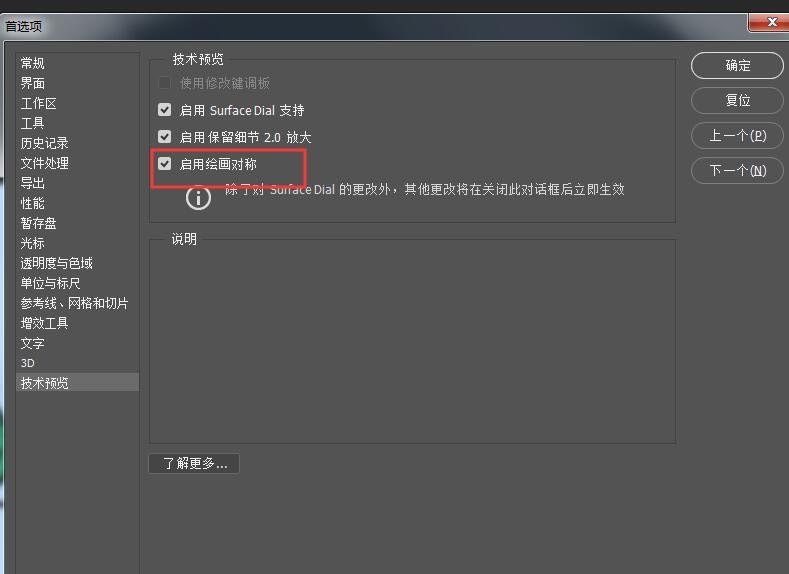
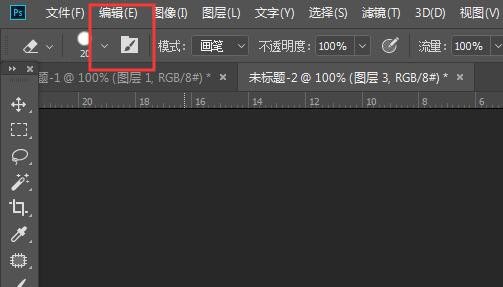
2、会弹出来一个蝴蝶一样的形状,然后我们点击这个蝴蝶一样的形状,会出现选项,选择垂直对称。
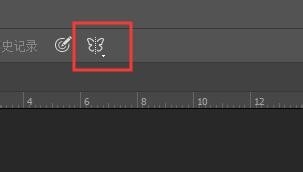
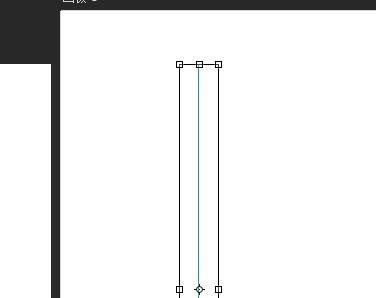
3、然后就可以画画啦
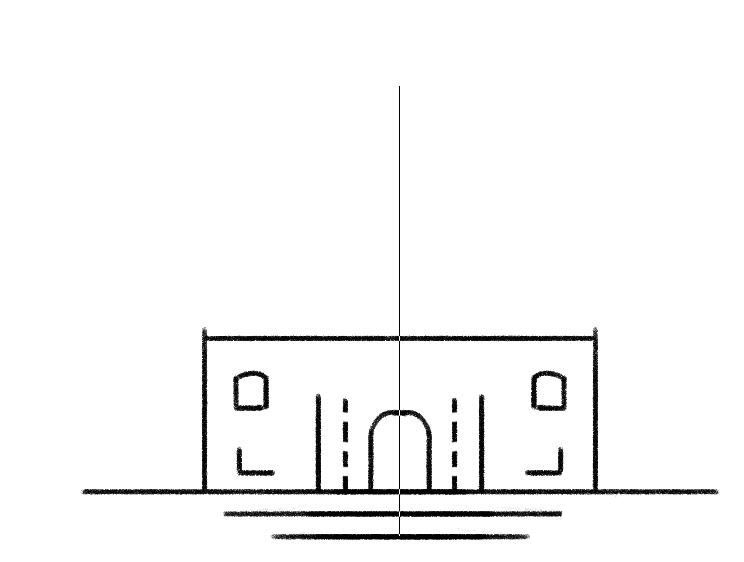
4、所有的画面都会沿着这根轴对称呈现。
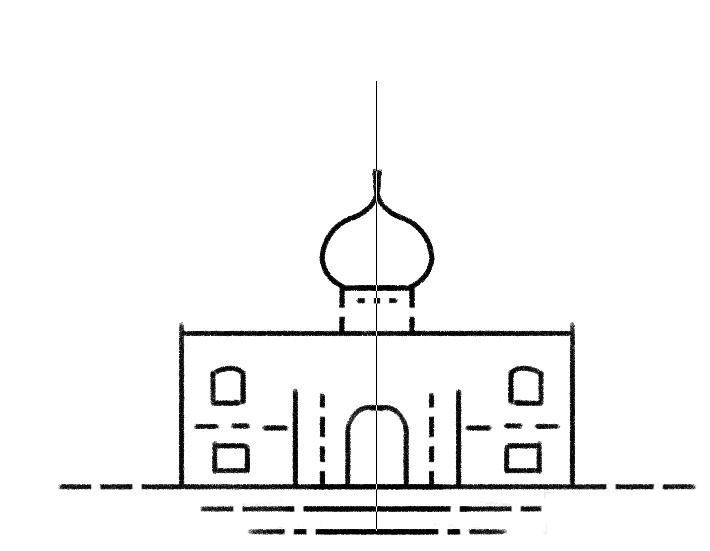
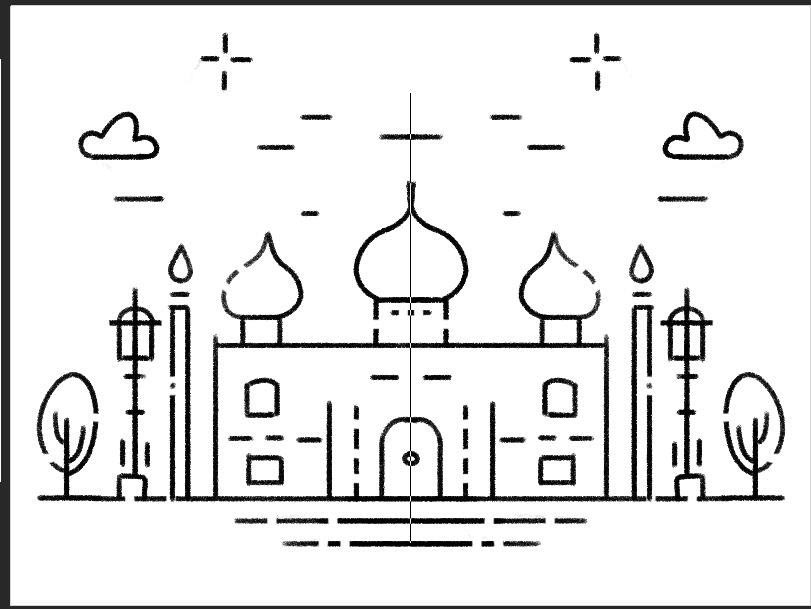
5、上颜色过程也是一样的对称,是不是很强大,一起来试试吧
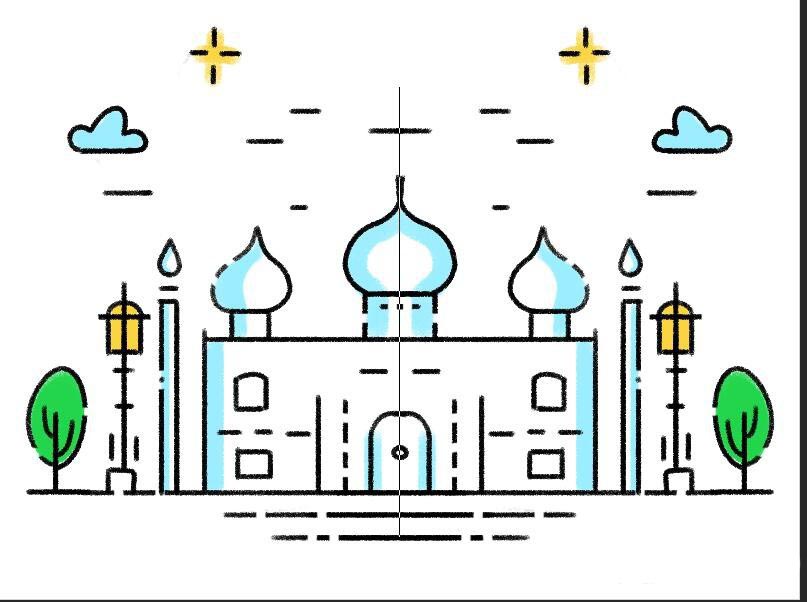
以上就是ps画对称插画的教程,希望大家喜欢,请继续关注。
加载全部内容
对称图形是经常见到的,我们可以启用轴对称,该怎么绘制对称插画呢?下面我们就来看看详细的教程。
1、打开软件,点击编辑-首选项-技术预览。
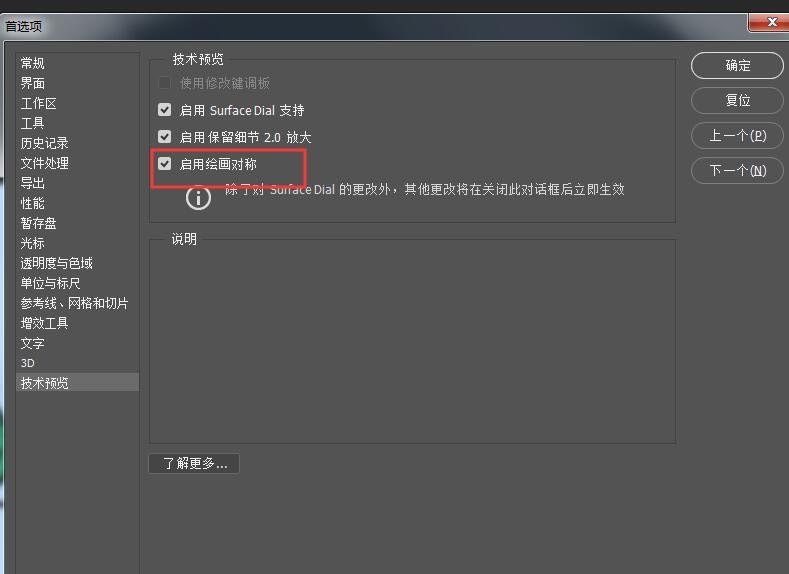
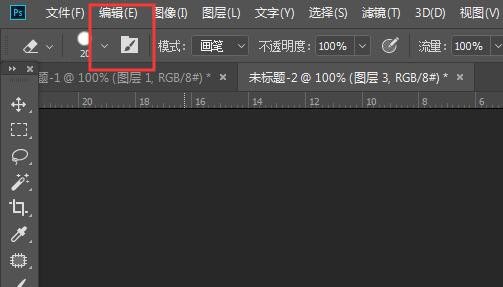
2、会弹出来一个蝴蝶一样的形状,然后我们点击这个蝴蝶一样的形状,会出现选项,选择垂直对称。
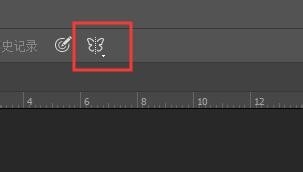
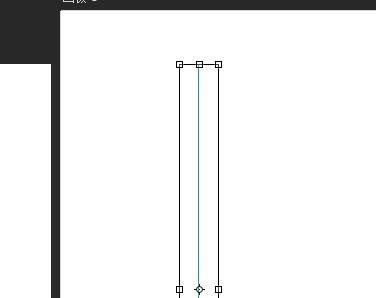
3、然后就可以画画啦
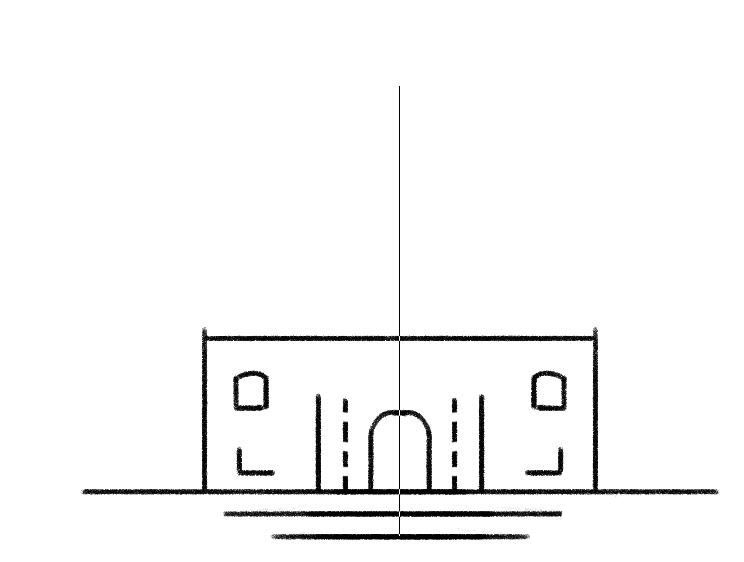
4、所有的画面都会沿着这根轴对称呈现。
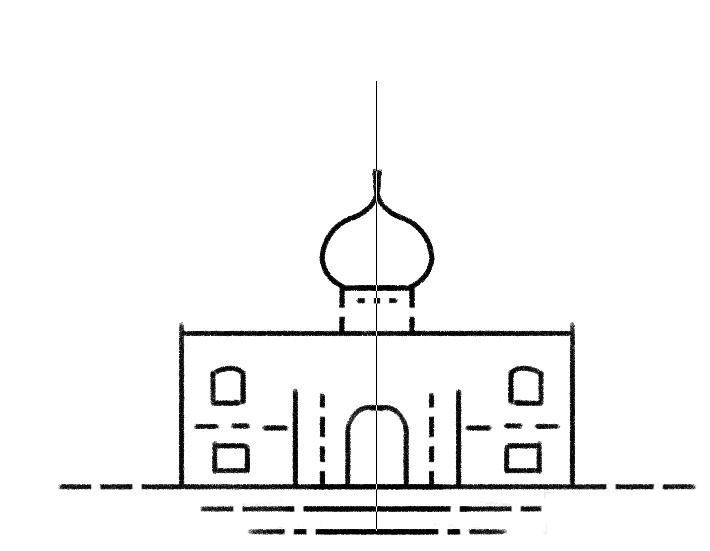
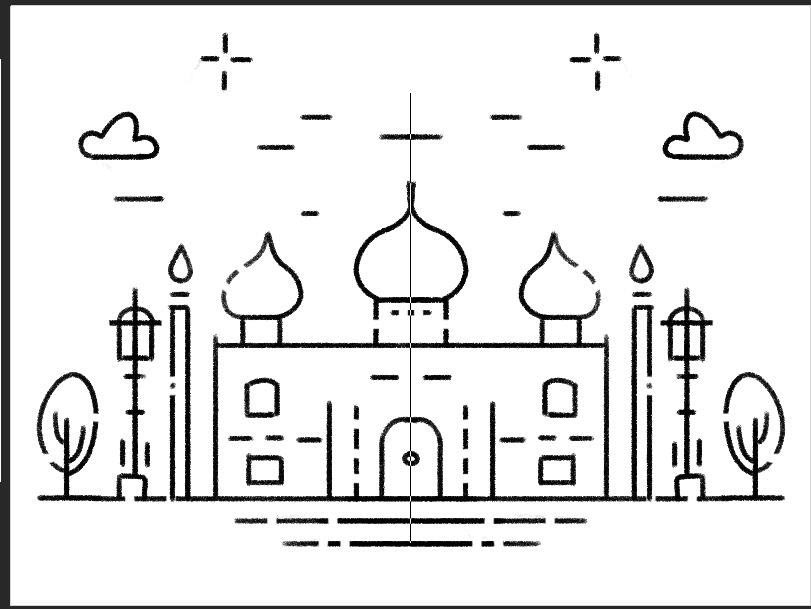
5、上颜色过程也是一样的对称,是不是很强大,一起来试试吧
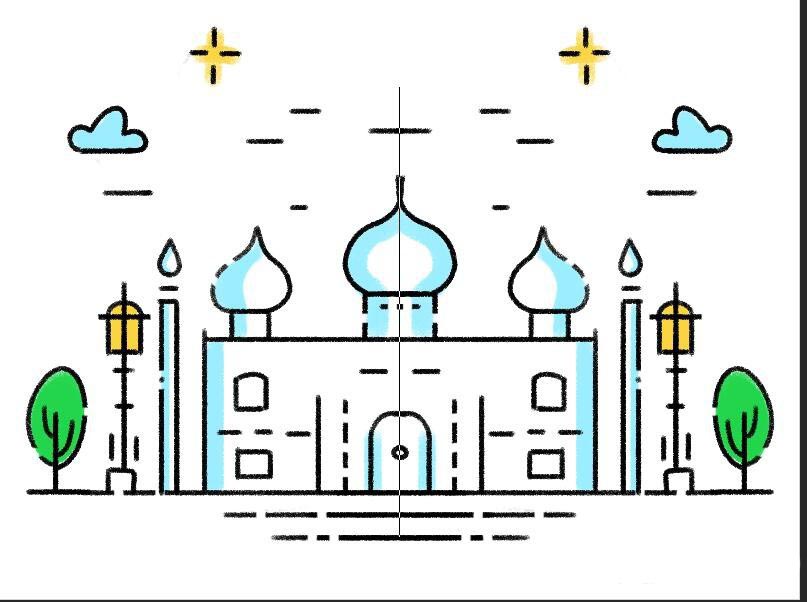
以上就是ps画对称插画的教程,希望大家喜欢,请继续关注。
加载全部内容